您的位置: 首页 > 安卓应用 > 网络浏览 > 谷歌浏览器
谷歌浏览器(Chrome)安卓版是一款简约实用的手机浏览器软件,采用了最先进的搜索引擎技术,给与用户最极速的上网体验,中途没有任何的干扰广告,非常的绿色健康,量身定做的搜索功能还内置谷歌翻译,随心所欲的操作探索新发现。
是由谷歌公司开发的一款流行的互联网浏览器。它提供了快速、安全、稳定的浏览体验,支持多平台使用(如Windows、Mac、Android、iOS等),并融合了谷歌公司其他的服务和功能,强大的安全功能,包括安全浏览、自动更新和恶意软件防护等,保障用户在浏览过程中的隐私和安全。
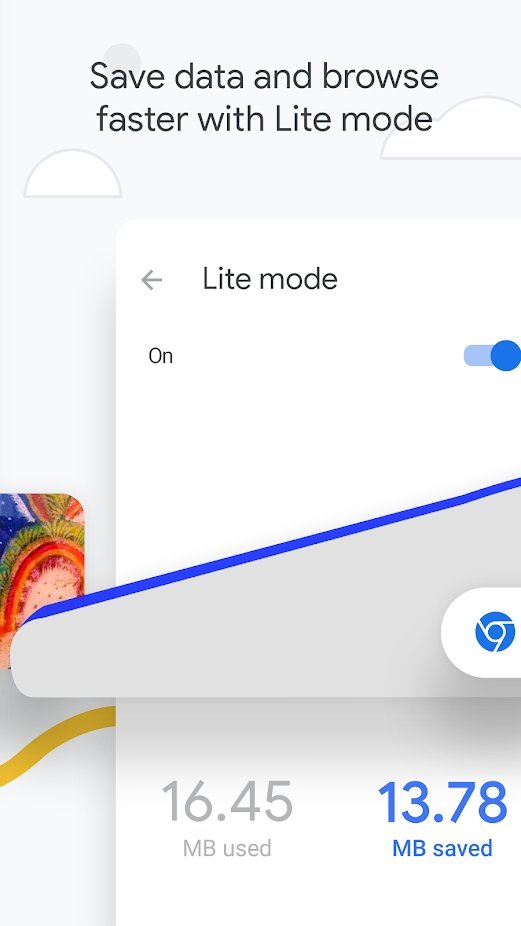
1、节省数据流量
用户浏览的时候可以节省到50%的移动数据流量
2、浏览速度更快
搜索引擎出结果更快速,极速的访问页面
3、网页翻译
内置翻译功能,轻松切换网页语言
现在您可以将 Chrome 设为默认浏览器。这样所有网页链接就会自动使用 Chrome 打开。
请按照应用内的提示操作,或者依次转到“设置”>“Google Chrome”,将 Chrome 设为默认浏览器;
1.可开启曾经在桌面版Chrome浏览过的网页
2.内置Chrome to Phone功能,一键将网页传送至手机和平板电脑,并且支持离线阅读
3.加快页面载入、滚动和缩放速度
4.具备强大的Omnibox即时搜寻引擎
5.可利用隐身模式来浏览网页,曾经浏览过的网页不会在浏览记录或搜寻记录中显示
6.支持无限标签,可以通过左右滑动切换页面
7.支持桌面版Chrome书签同步功能
1、下载安装运行之后,如下图所示;
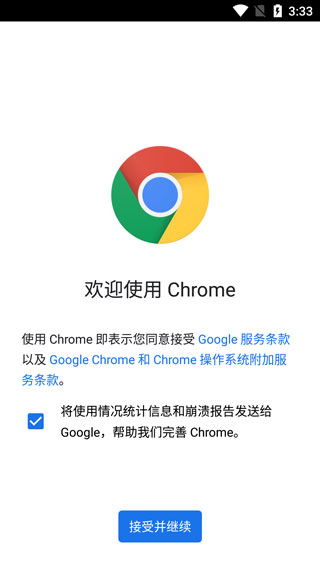
2、进入到谷歌浏览器的主界面;
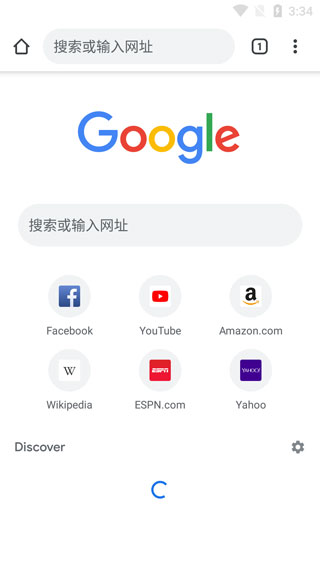
3、点击右上角设置图标进行设置;
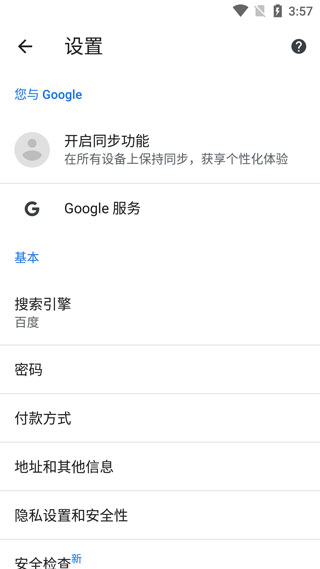
4、设置浏览器的使用语言;
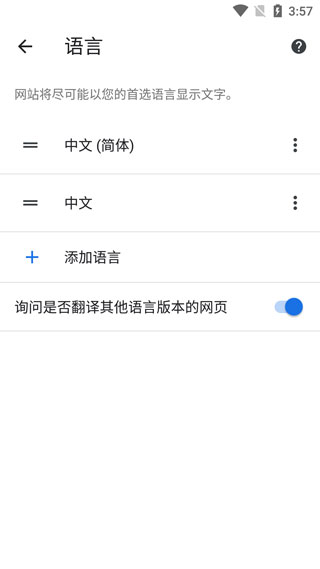
5、你可以进行隐私设置和安全性;
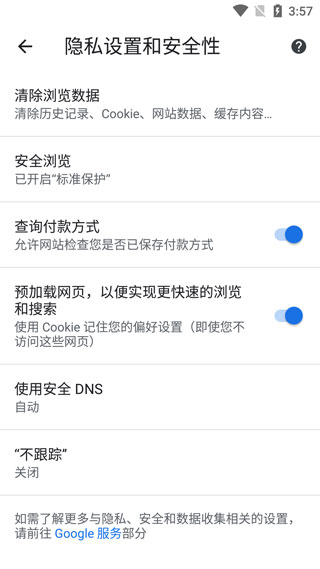
6、还可以进行网站设置;
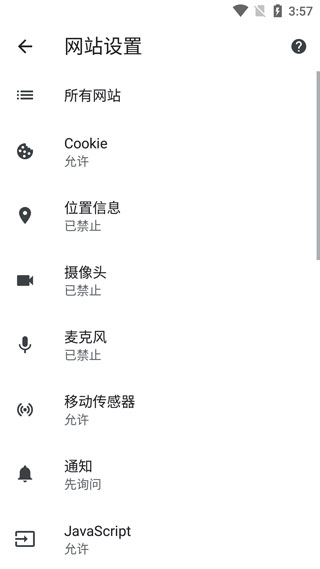
1、首先下载并打开谷歌浏览器
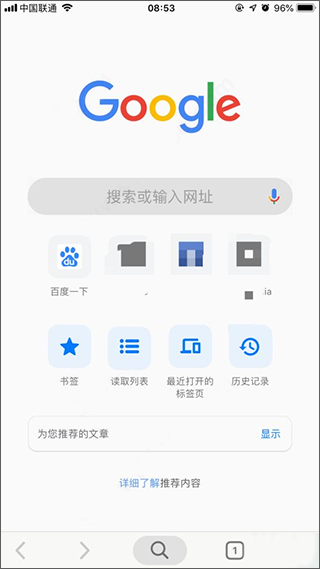
2、然后我们在界面搜索 百度
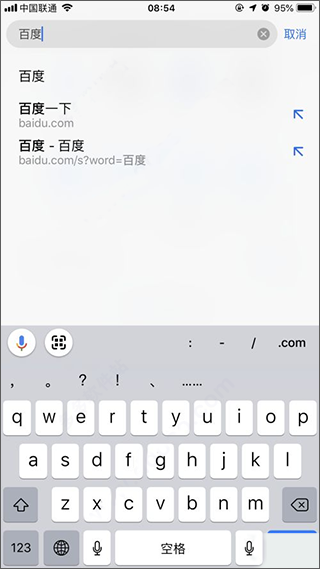
3、我们发现进不去网页,没有网络连接
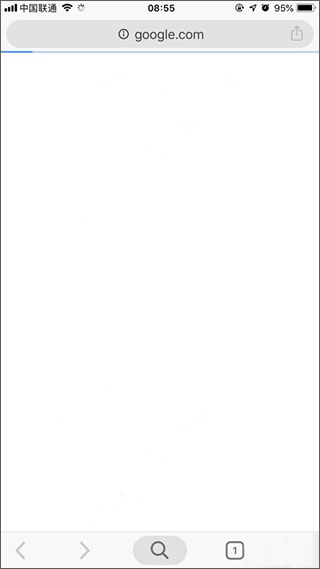
4、我们回到主界面,打开设置
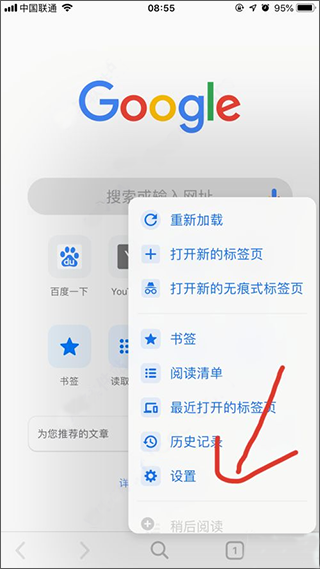
5、点击搜索引擎
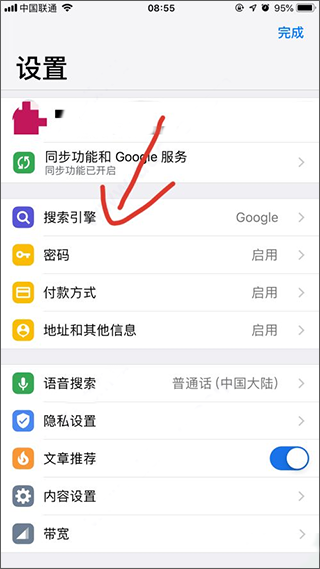
6、选择百度,然后保存,回到主界面
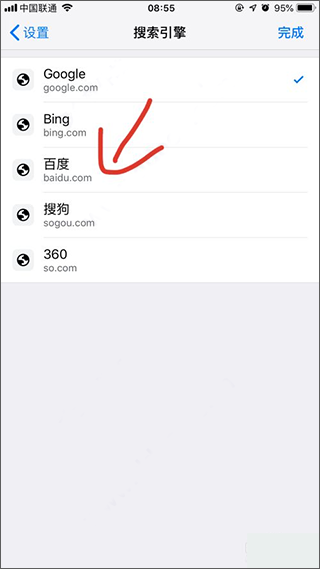
7、我们再次搜索 百度,这次发现可以进去网页了,说明有网络连接,我们就可以使用谷歌浏览器了
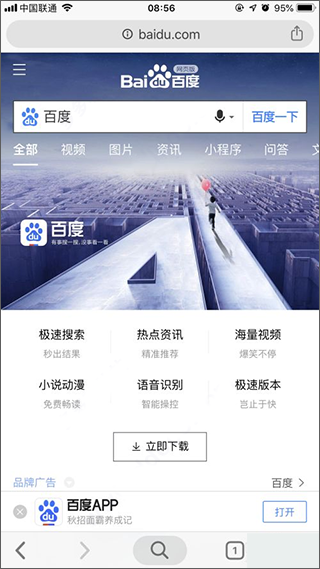
1、有个浏览器叫Yandex
手机端要安装谷歌浏览器插件,就必须要用到Yandex浏览器,手机浏览器Yandex之所以受欢迎,是因为Yandex 拥有其他手机浏览器都无法实现的功能,那就是安装插件。
这是目前最兼容电脑版Chrome扩展程序的安卓手机版浏览器。要知道,目前连官方安卓版谷歌浏览器都不支持安装扩展程序(只有电脑版支持),我们今天要介绍的是安卓手机上Yandex浏览器怎么安装插件!
(为什么不介绍iphone手机IOS系统的呢?因为很遗憾,Yandex浏览器在App Store上下架了,虽然现在安卓应用商店上也搜索不到Yandex浏览器,但是有方法)。
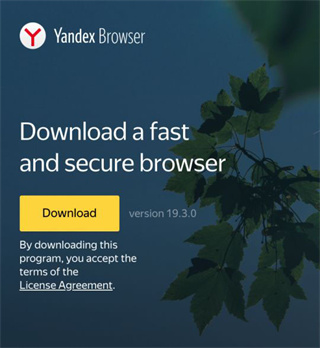
2、安卓如何下载Yandex浏览器
首先,国内想要正常方法下载Yandex是不可能的,要安装Google play才能下载,在应用商店里面搜索谷歌安装器,有些应用商店没有(我的是小米手机也没有)就下拉到底部豌豆荚搜索,就能搜索到,选择谷歌安装器3.0版本,点击安装。
安装好之后桌面就会有谷歌安装器,点击谷歌安装器,就会为你安装一系列的谷歌服务,最后就可以安装好了。
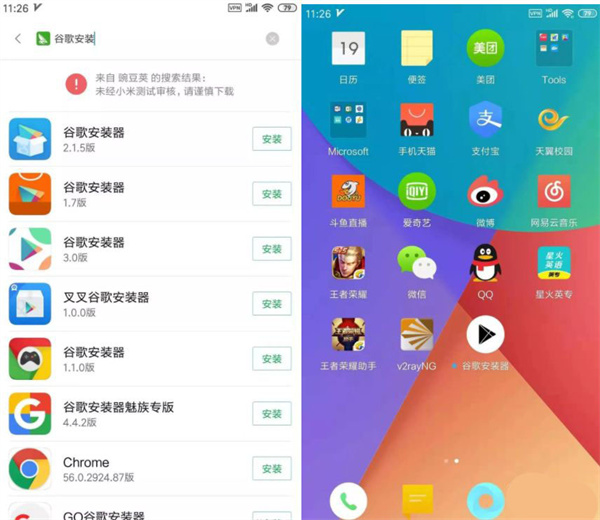
安装好Google play后登陆自己的谷歌账号,搜索Yandex,点击下载就行了。
如果你可以访问谷歌应用商店,那么可以直接在线安装chrome插件。
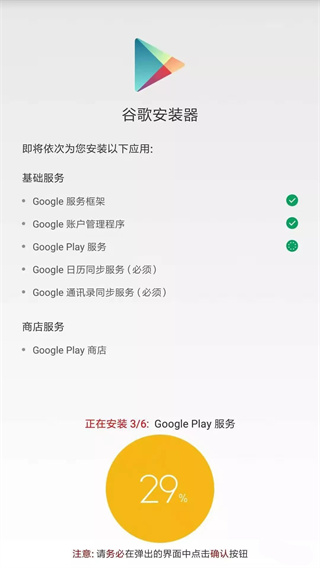
但是大部分插件本地安装时出现了已损坏等错误提示,所以还是用本地安装的方法比较好。
3、把PC浏览器插件改为手机插件
电脑版插件无法直接安装至 Yandex,先做一个小小的修改,以广告拦截插件 uBlock.crx为例:先将后缀名 .crx 改为 .zip 或者 .rar,然后解压(通常我会改为.zip,但这个插件改为.zip 解压时有报错,而.rar 则未出现)
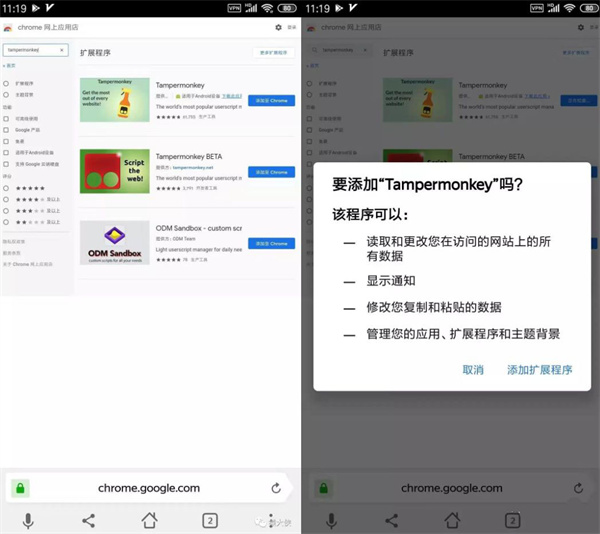
打开解压后的文件夹,把文件名 _metadata 修改为 metadata,也就是把文件名前面的 _ 删掉了。修改完毕,把文件夹添加为压缩包然后发送到手机
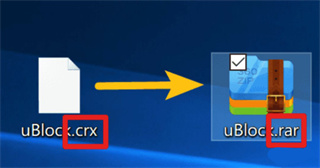
将修改后的文件发送到手机上就可以了!这里假设我们已经在电脑上修改好了一个tampermonkey插件,发送至手机。
4、终于可以安装了
先解压插件,点击下载好的文件,选择 RAR。
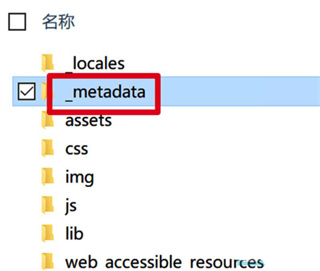
点击上一级,可以看到插件 ZIP 压缩包了。
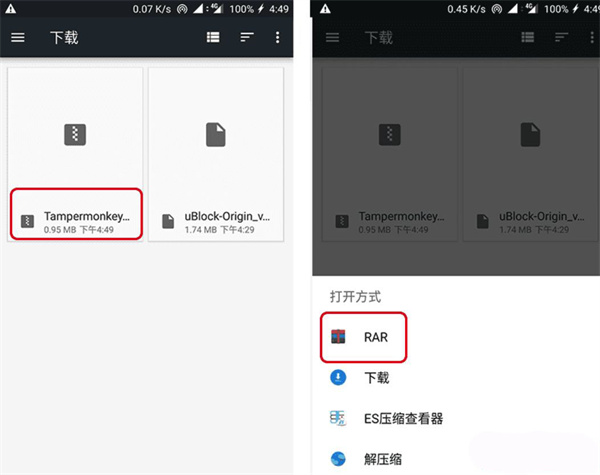
选中压缩包,长按在弹出的页面,选择第一项,稍微片刻解压完毕。
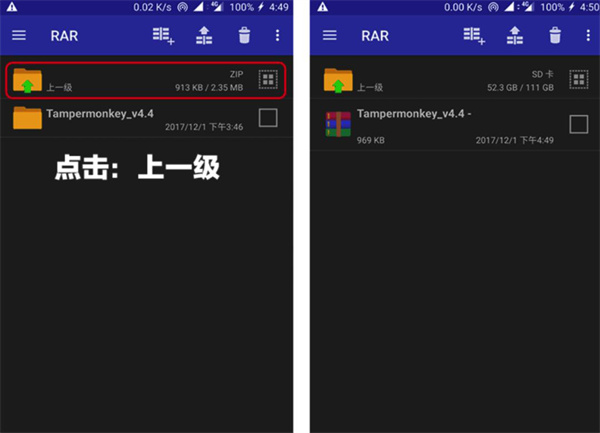
在 Yandex 浏览器地址栏输入 chrome://extensions 然后打开,在扩展页面点选开发者模式。
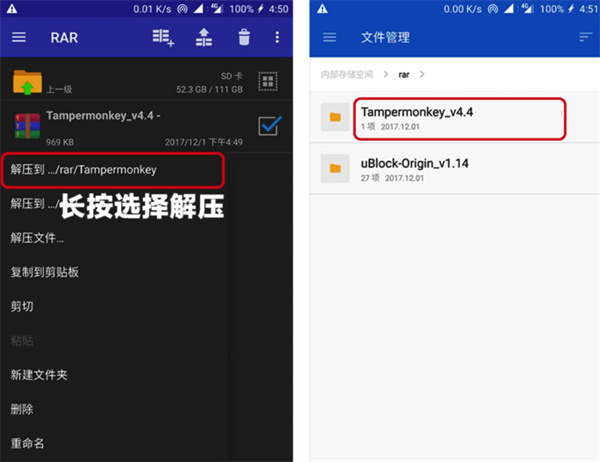
然后点击加载已解压的扩展程序,在文件管理器中找到文件夹 rar,接着打开之前解压完毕的扩展程序文件夹。
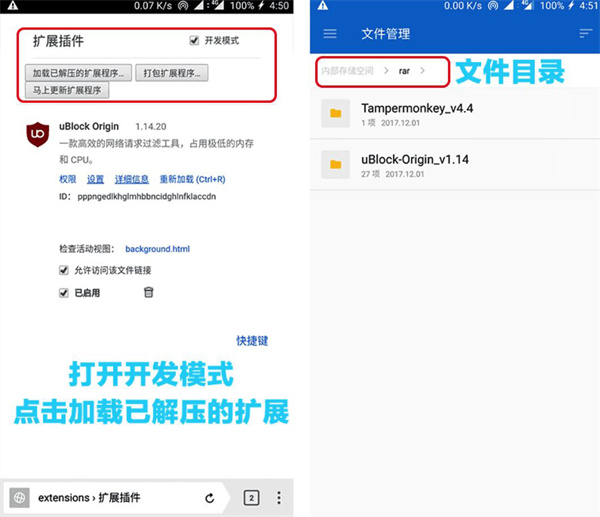
点击任意一个后缀名字为 JS 或者 HTML 的文件即可安装。终于大功告成了,赶紧试试吧!
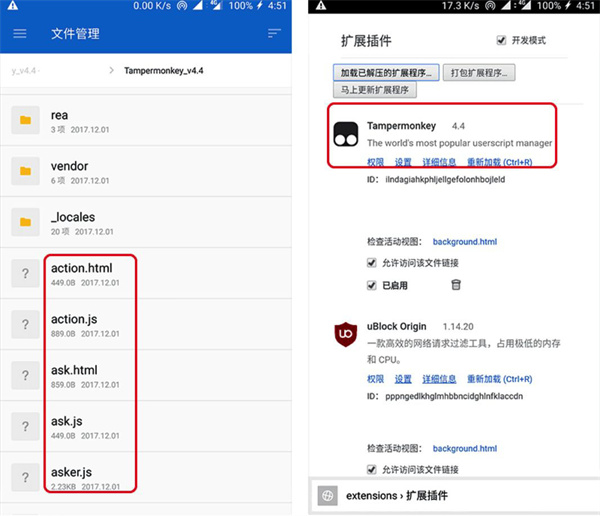
以上就是谷歌浏览器安卓版如何添加插件的具体方法了,希望可以帮到大家。
如果你在网上搜索谷歌浏览器,会发现它有很多个版本,很多小伙伴,尤其是互联网小白,都会感到一脸懵逼。
那么,这些版本到底有哪些区别,我们又该下载哪个版本的Chrome浏览器呢?
一、稳定版
这是面向所有普通用户推出的、安全、稳定可靠的Chrome浏览器版本,也就是本站提供下载的谷歌浏览器安卓版,大家平常用得最多的也是这个版本。
这个版本的Chrome已经经过多轮开发测试,所有的功能都是成熟且易于使用的。
下载安装完成后,桌面上会显示一个Chrome的经典图标。
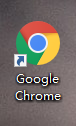
进入chrome://settings/help,也可以看到自己的Chrome版本号,括号中会注明“正式版本”四个字。
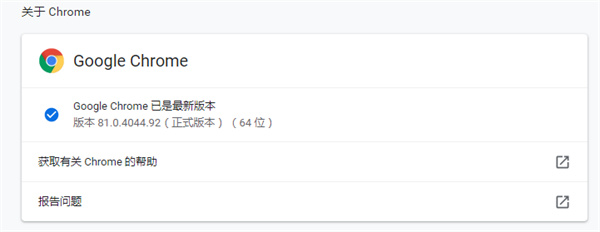
二、测试版(Beta)
Chrome Beta,中文名为谷歌浏览器测试版,Chrome经典图标上带有一个“Beta”的字样。
Chrome Beta是针对喜欢尝试新功能、新特性的浏览器爱好者提供的,上面拥有一些对外开放测试中的新功能,是稳定版浏览器上所没有的。
使用Chrome Beta,可以抢先体验处于开发阶段的功能,给谷歌提供反馈意见,帮助它们完善Chrome浏览器。
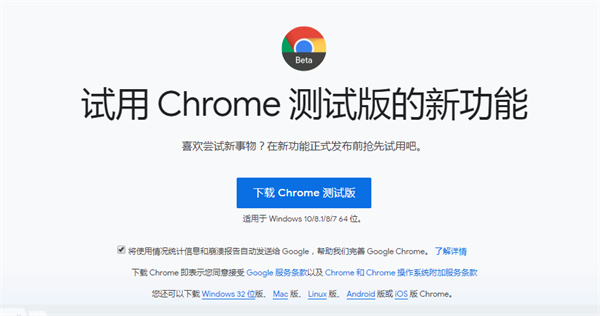
三、开发者版(Dev)
Chrome Dev,中文名为谷歌浏览器开发者版。Chrome经典图标上带有一个“Dev”的字样。
这个版本的浏览器是专门针对网站开发人员的,它的目的是帮助开发者在Chrome的下一个稳定版发布更新前,就能对自己运营的网站做好相应的适配调整。
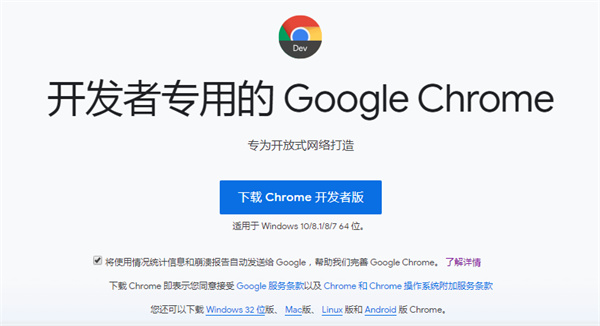
四、金丝雀版(Canary)
Chrome Canary,中文名为谷歌浏览器金丝雀版。Chrome经典图标变为完全的金色。
金丝雀版和开发者版的目的都是一样的,主要是为了满足网站开发人员提前做好适配。
不同的是,Chrome Dev开发者版是每周更新,而Chrome Canary金丝雀版是每晚更新。这也意味着,Canary版更加不稳定。
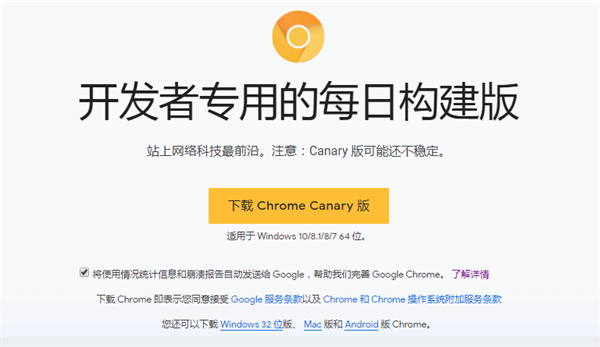
登录到Chrome同步用户书签,查看用户在电脑中所打开的标签;
可打开无限个标签,轻易预览所堆叠标签并切换;
地址栏的搜索和导航更加直接;
浏览更快,加速页面载入、滚动和放大;
可在隐私模式下私自浏览。
v108.0.5359.112 更新
现在,您会在 Google 密码管理工具和凭据提供商扩展程序中的网站凭据旁边看到网站图标。
v105.0.5195.147 更新
感谢您选择 Chrome!此版本有以下新变化:
借助“增强型安全浏览”功能,提供更强大的安全浏览保护机制。若要开启此功能,请前往“设置”>“隐私设置和安全性”>“安全浏览”。
提升了稳定性和性能。
v104.0.5112.88 更新
现在,您可在 Chrome 的“设置”>“密码”部分中手动添加用于登录网站的密码。
分享指向您已突出显示的网页区域的直接链接,具体做法是:长按该区域,然后选择“创建链接”。
在 iPad 上,向下拖动地址栏可一目了然地查看您已打开的所有标签页。
Chrome 菜单采用了新布局。
v99.0.4844.59 更新
打开新标签页后,您可以轻松查看自己最常访问的网站、书签、“探索”中的内容等等。
可跟踪商品的降价情况。当您查看某个网站上的商品时,可将相应标签页保持打开状态。如果商品降价,这个打开的标签页上会显示新价格。您必须登录 Chrome 才能使用此功能。
90.0.4430.216 更新
iOS 14 上现已提供搜索微件和恐龙微件。点按并按住主屏幕,然后点按“+”图标,即可查找所需的 Chrome 微件。
现在,您可在 Chrome 设置中修改已保存的用户名和密码。提升了稳定性和性能。
本站发布的游戏及软件均来源于网络,仅用于人个测试学习使用,不得使用于任何商业用途,请在下载后24小时内删除,请支持正版软件。
如侵犯到您的权益,请及时通知我们,我们会及时处理。邮箱:goapk2024@163.com
【沪ICP备2023035109号-3】 Copyright @ 2025 GOAPK安智网